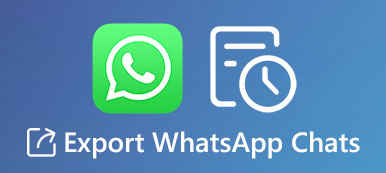Når der er begrænset lagerplads, hvordan gør du ryd WhatsApp-cachen fuldstændig? WhatsApp-cachene ville let blive akkumuleret for dens hyppige brug, og det er helt nødvendigt at fjerne cache og frigøre plads. Her er 4 ofte brugte metoder til at fjerne cache-filerne fra WhatsApp og forbedre ydeevnen på din iPhone. Bare læs artiklen og følg processen i overensstemmelse hermed.

- Del 1: Den ultimative metode til at rydde WhatsApp Cache på iPhone
- Del 2: Sådan rydder du WhatsApp Cache på iPhone fra Indstillinger
- Del 3: Sådan fjerner du WhatsApp Cache på iPhone via App
- Del 4: Sådan afinstalleres WhatsApp for at fjerne caches på iPhone
- Del 5: Ofte stillede spørgsmål om, hvordan man rydder WhatsApp-caches på iPhone
Del 1: Den ultimative metode til at rydde WhatsApp Cache på iPhone
Uanset om du skal fjerne WhatsApp-cache-filer, såsom fotos, videoer, memes og andre filer, eller afinstallere WhatsApp helt fra iPhone, Apeaksoft iPhone Eraser er den ultimative metode til at rengøre iPhone sikkert for at sikre dit privatliv. Desuden forskellige slettetilstande, der gør det muligt for dig at fjerne apps, rydde cachefiler og endda slette iPhone-indstillinger.

5,000,000 + Downloads
Ryd WhatsApp-cache på iPhone eller iPad sikkert.
Slet unødvendige data og uønskede filer for at frigøre plads.
Fjern forskellige applikationer og filer og tilhørende data.
Kompatibel med næsten alle iOS-systemer og enheder.
Hurtig datasletningshastighed for at fjerne caches inden for få sekunder.
Trin 1 Download og installer Apeaksoft iPhone Eraser på din computer. Du kan tilslutte iPhone til din computer med det originale USB-kabel. Start programmet, og det vil automatisk genkende din iPhone.

Trin 2 Det vil registrere og præsentere alle filerne på din iPhone, inklusive den brugte plads, tilgængelig plads og kapacitet. Klik Mere info for at tjekke flere oplysninger om din iPhone. Klik på Hurtig scanning knappen for at fortsætte.

Trin 3 Når scanningsprocessen er færdig, skal du klikke på Frigør plads mulighed i venstre kolonne, og vælg Slet uønskede filer mulighed eller Afinstaller applikationer mulighed for at rydde WhatsApp-cache på iPhone.

Trin 4 Vælg den Slet uønskede filer mulighed for at fjerne billedcachefilerne fra WhatsApp, ugyldige filer, midlertidige filer og nedbrudslogfiler. Marker de filer, du vil slette, og klik på Slet knappen for at rense dem.

Trin 5 For at rydde WhatsApp-cachen på iPhone kan du også vælge Afinstaller applikationer mulighed. Rul ned for at finde WhatsApp, og klik derefter på Afinstaller for at bekræfte din handling.

Del 2: Sådan rydder du WhatsApp Cache på iPhone fra Indstillinger
Trin 1 Gå til Indstillinger app på din iPhone. Tryk på Generelt og vælg iPhone-opbevaring mulighed. Her kan du finde lagerforbruget for hver app på din iPhone.
Trin 2 Find WhatsApp-appen, og tryk på den for at se flere detaljer. Du kan vælge Slet app for at afinstallere WhatsApp og fjerne WhatsApp-cache-filer på iPhone direkte.
Trin 3 Gå til App Store og geninstaller WhatsApp-appen på iPhone. Derefter kan du starte WhatsApp på din iPhone og oprette den samme konto uden cache-filer.
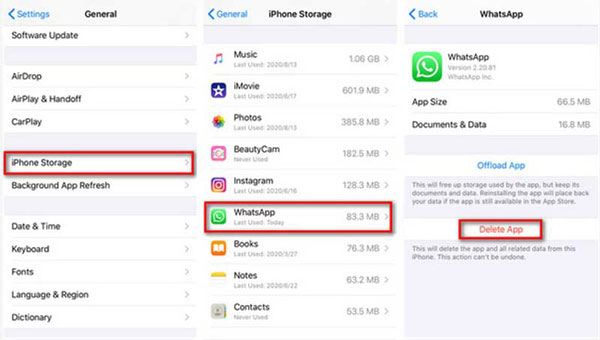
Del 3: Sådan fjerner du WhatsApp Cache på iPhone via WhatsApp
Trin 1 Åbn WhatsApp-appen på din iPhone, og gå til WhatsApp-indstillingerne. Find Data- og lagringsbrug mulighed på grænsefladen, og tryk på den.
Trin 2 Rul ned, og vælg Opbevaring skik mulighed i bunden. Nu kan du se en liste over samtaler og tråde sammen med lagerstørrelsen for hver filtype.
Trin 3 Tryk på ikonet Administrer og vælg de specifikke datatyper, du vil rydde. Tryk på Klar til mulighed for at fjerne cachen fra din iPhone og tryk på Klar igen for at bekræfte din operation.

Del 4: Sådan afinstalleres WhatsApp for at fjerne caches på iPhone
Bare tryk på WhatsApp på din iPhone og vælg Fjern app knappen for at afinstallere appen, som sletter WhatsApp-cache-filer på iPhone fuldstændigt.
Bemærk : Det vil fjerne de gemte samtaler, billeder, videoer, lyd sendt og modtaget. Bare hav den ønskede backup af WhatsApp-filerne på iCloud eller iTunes på forhånd.
Folk spørger også:Del 5: Ofte stillede spørgsmål om, hvordan man rydder WhatsApp-caches på iPhone
Hvad er en WhatsApp-cache, og hvad gør den?
Cachehukommelse, også kaldet cachehukommelse, er en lille mængde hukommelse, der bruges til midlertidigt at opbevare instruktioner og data, som centralenheden sandsynligvis vil genbruge. WhatsApp-cachene giver dig mulighed for at komme til de ønskede filer på kort tid.
Hvad sker der, hvis jeg rydder cache på WhatsApp?
Alle app-lagrede data, inklusive fotos, videoer, kontakter og mere, vil blive fjernet fra din enheds hukommelse eller lagerplads. Men denne handling kunne forbedre appoplevelsen, som om den lige var installeret og glatte din iPhone eller iPad.
Hvorfor tager WhatsApp så stor lagerplads?
Selvom WhatsApp i sig selv måske ikke optager meget lagerplads, indeholder det et stort antal caches, filer og data, der produceres under samtalen. Desuden er WhatsApp indstillet til automatisk at downloade nye fotos og videoer. Alle disse data vil blive gemt på din enhed.
Konklusion
Du kan lære detaljerne om 4 effektive måder at fjerne uønsket WhatsApp-cache fra dine iOS-enheder. Det er nødvendigt at rydde caches for bedre ydeevne af din iPhone. Uanset om du kun skal fjerne cacherne eller skal afinstallere appen helt, er Apeaksoft iPhone Erase altid det første valg.



 iPhone Data Recovery
iPhone Data Recovery iOS System Recovery
iOS System Recovery iOS Data Backup & Restore
iOS Data Backup & Restore IOS Screen Recorder
IOS Screen Recorder MobieTrans
MobieTrans iPhone Overførsel
iPhone Overførsel iPhone Eraser
iPhone Eraser WhatsApp-overførsel
WhatsApp-overførsel iOS Unlocker
iOS Unlocker Gratis HEIC Converter
Gratis HEIC Converter iPhone Location Changer
iPhone Location Changer Android Data Recovery
Android Data Recovery Broken Android Data Extraction
Broken Android Data Extraction Android Data Backup & Gendan
Android Data Backup & Gendan Telefonoverførsel
Telefonoverførsel Data Recovery
Data Recovery Blu-ray afspiller
Blu-ray afspiller Mac Cleaner
Mac Cleaner DVD Creator
DVD Creator PDF Converter Ultimate
PDF Converter Ultimate Windows Password Reset
Windows Password Reset Telefon spejl
Telefon spejl Video Converter Ultimate
Video Converter Ultimate video editor
video editor Screen Recorder
Screen Recorder PPT til Video Converter
PPT til Video Converter Slideshow Maker
Slideshow Maker Gratis Video Converter
Gratis Video Converter Gratis Screen Recorder
Gratis Screen Recorder Gratis HEIC Converter
Gratis HEIC Converter Gratis videokompressor
Gratis videokompressor Gratis PDF-kompressor
Gratis PDF-kompressor Gratis Audio Converter
Gratis Audio Converter Gratis lydoptager
Gratis lydoptager Gratis Video Joiner
Gratis Video Joiner Gratis billedkompressor
Gratis billedkompressor Gratis baggrundsviskelæder
Gratis baggrundsviskelæder Gratis billedopskalere
Gratis billedopskalere Gratis vandmærkefjerner
Gratis vandmærkefjerner iPhone Screen Lock
iPhone Screen Lock Puslespil Cube
Puslespil Cube